iPhoneのキーボードは好きなように設定を変えられるのが魅力ですが、逆に自由度が高くてどれを選べば良いのか分からないこともありますよね。
そこで今回は、日本語かなキーボードのオプション設定である『フリックのみ』についてご説明します。
『フリックのみ』がオフの場合
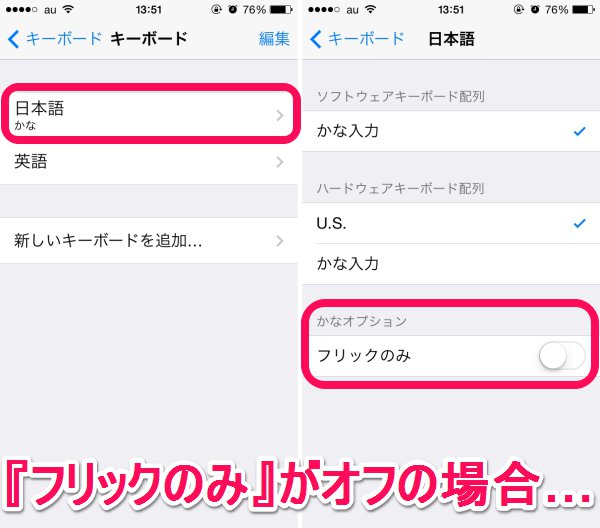
[設定]→[一般]→[キーボード]で、日本語かなキーボードの詳細を確認してみましょう。
現在は『フリックのみ』がオフになっていますね。

この状態では、「あ」のキーをタップするたびに「あ」→「い」→「う」と順に入力する文字が変わっていきます。
物理テンキーを備えたガラケーと同じですね。
フリック入力も使えますが、わざわざフリックのみをオフにしている以上、あまり意味のない使い方でしょう。

このキーボードで面倒なことのひとつが、このように同じ文字を連続で入力する場合の動作。
キータップ後しばらく待って入力が確定されるか、「→」キーをタップして確定させないと、「あ」→「い」→「う」とぐるぐる回ってしまうんですね。

また、数字キーパッドを使いたいときも、切り替えが若干面倒になります。
切り替えボタンをタップするたびに、「かな」→「アルファベット」→「数字」のキーパッドが切り替わります。
『フリックのみ』をオンにすると嬉しい3つの理由

では、『フリックのみ』のオプションをオンにしてみましょう。
1.フリックだと少ない操作で入力できる

正確には『フリックのみ』がオフのときでもフリック入力はできますが。
フリックだと、操作手順が少なくなるのが嬉しいですね。
たとえば「お」と入力したいとき。
ガラケー方式では「あ」→「い」→「う」→「え」→「お」と変えなければいけません。
一方、フリックならば「あ」キーに触れてそのまま下方向にフリックするだけ。
圧倒的に素早く入力できますね。
2.同じ文字の連続入力も簡単

入力した瞬間に文字そのものが確定されるので、確定を待つためのタイムラグや操作は必要ありません。
このような場合でも、「あ」を連続でタップするだけなので簡単ですね。
3.キーパッドの切り替えが簡単

『フリックのみ』をオンにすると、キーパッドの切り替え部分に「かな」「アルファベット」「数字」が常に表示されるようになります。
つまり、順番に変えなくても、タップ一発で目的のキーパッドに切り替えることができるんです。
これは圧倒的に操作性が高まりますよ☆
以上、個人的な好みもあるかもしれませんが、せっかく日本語環境でiPhoneを使っているのですから『フリックのみ』にしてみてはいかがでしょうか。
とっても便利ですよ♪
▼“キーボード”に関する記事はこちら
知っておきたい「文字入力」を快適にする小ワザ6選!

 みきしろ
みきしろ
